用SolidWorks绘制一个翘板开关
1、1.在前视基准面绘制草图如图所示
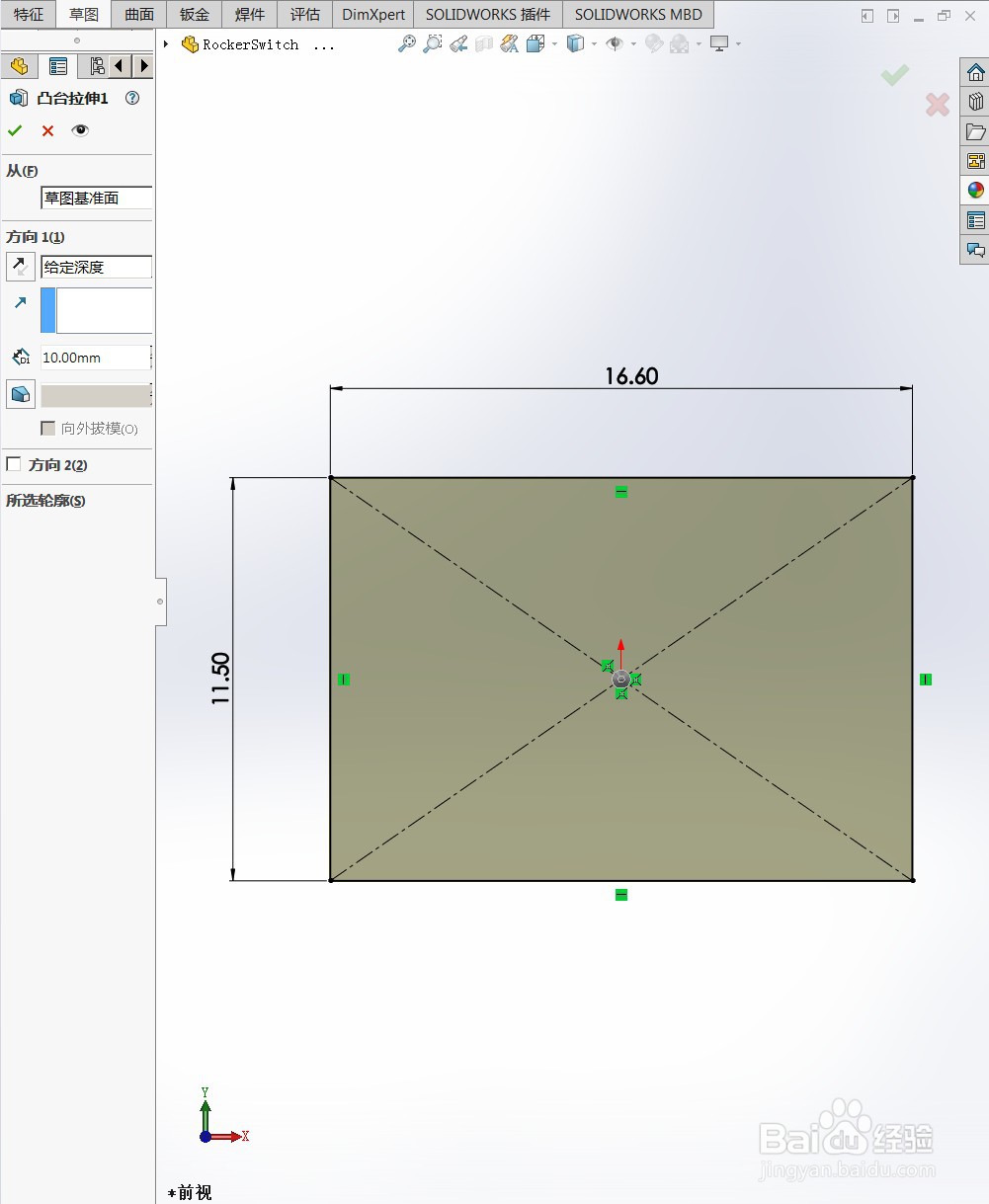
2、2.在草图拉伸如图所示
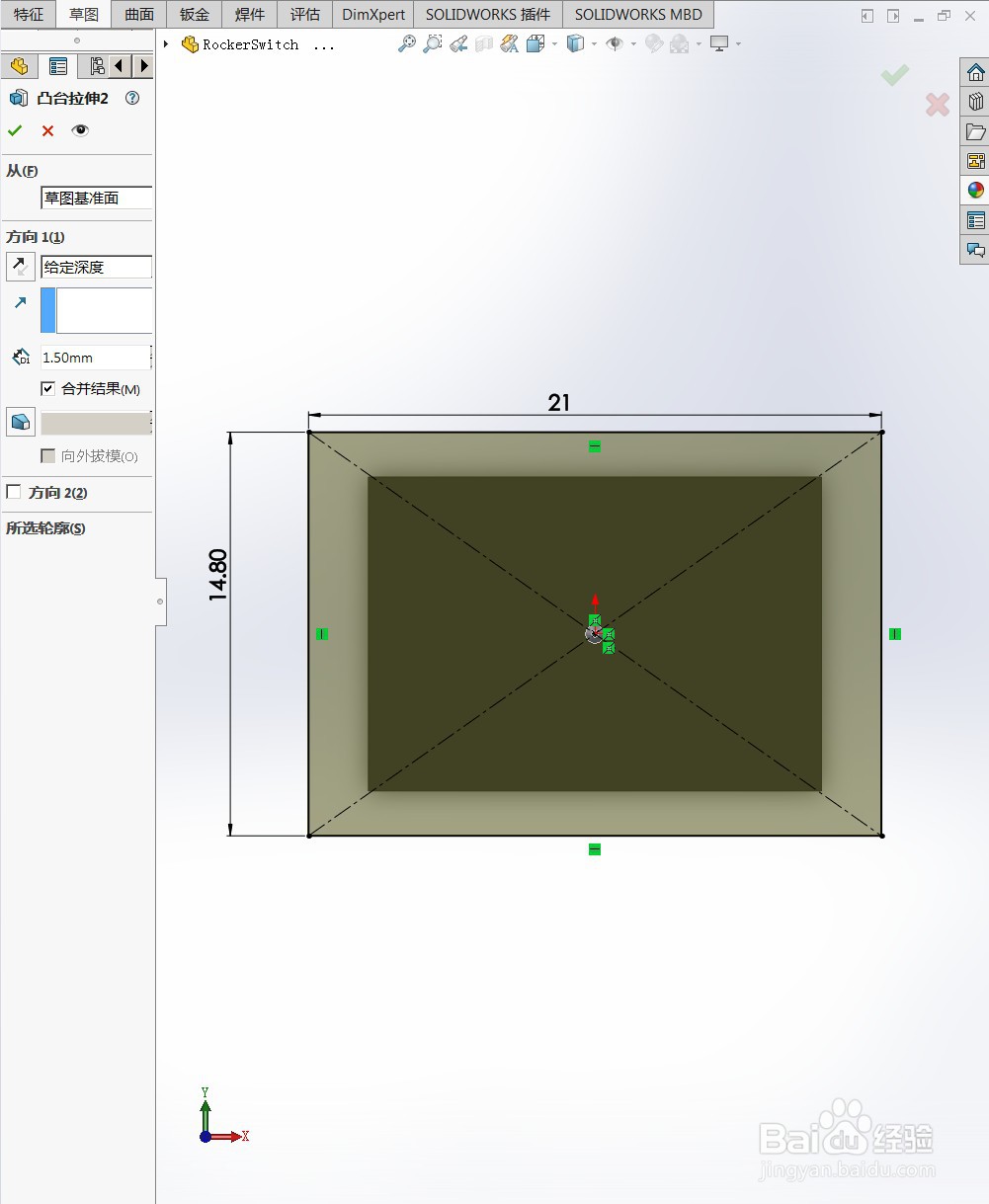
3、3.草图拉伸如图所示
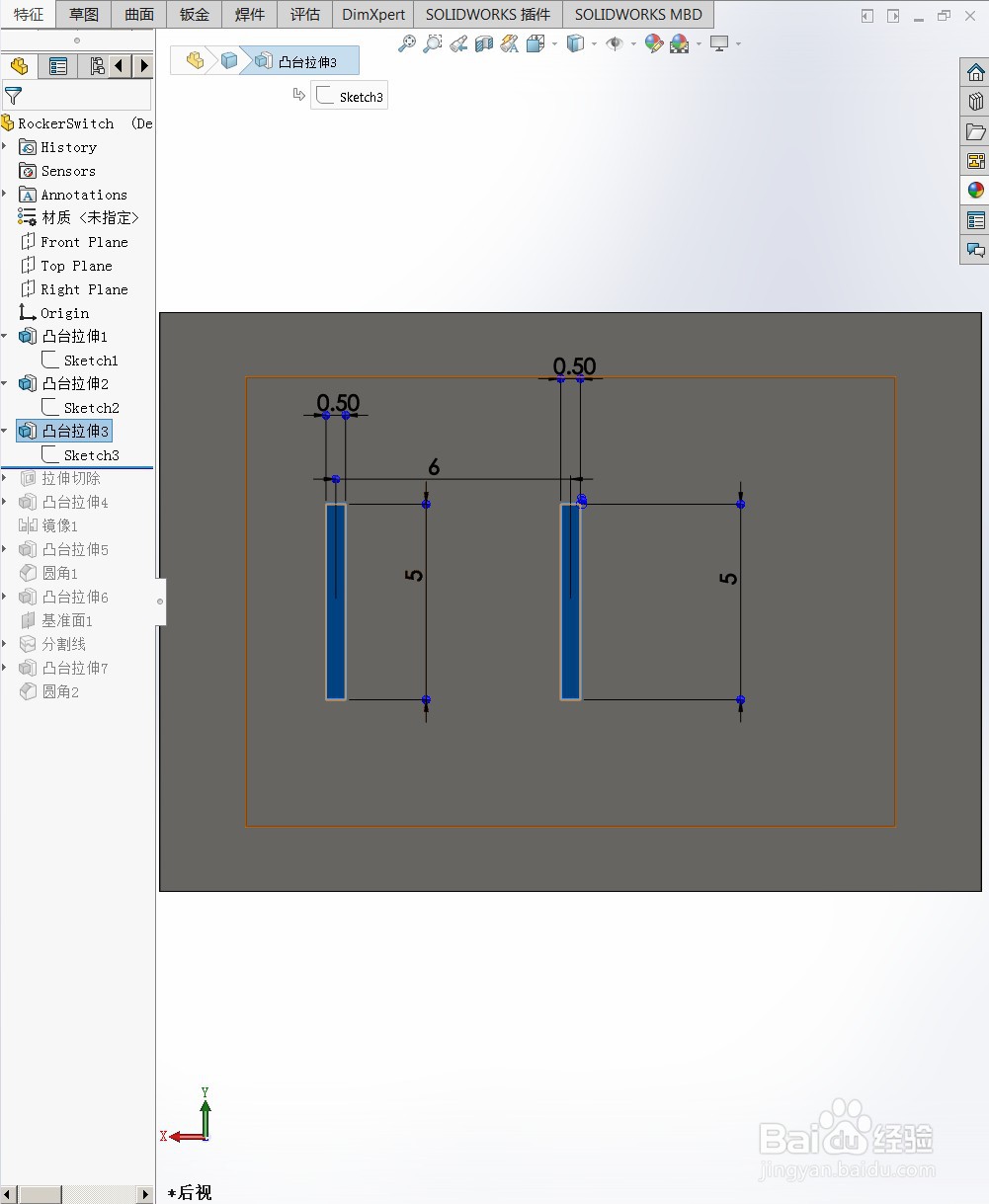
4、4.草图拉伸切除如图所示
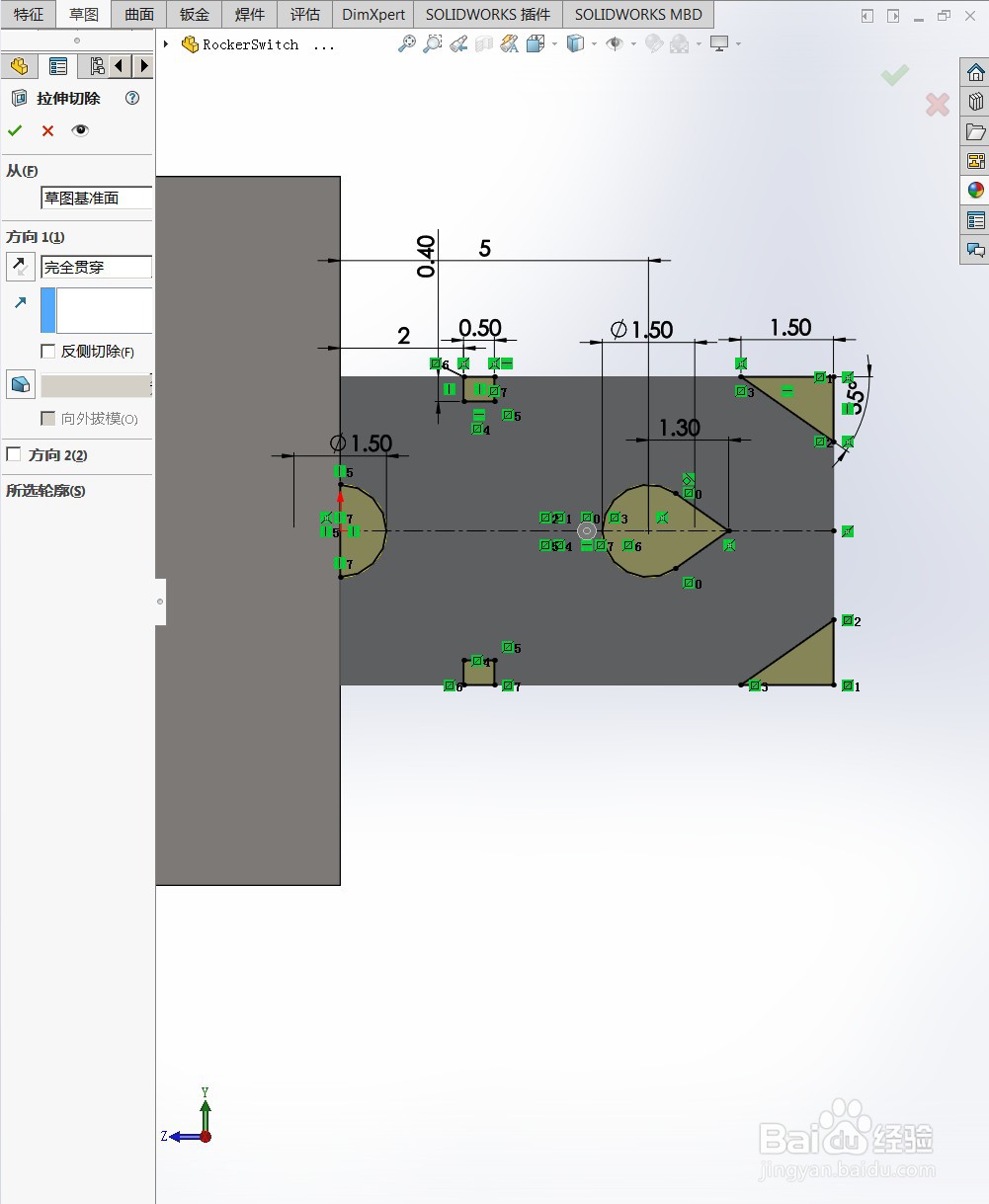
5、5.草图拉伸如图所示

6、6.镜像命令如图所示
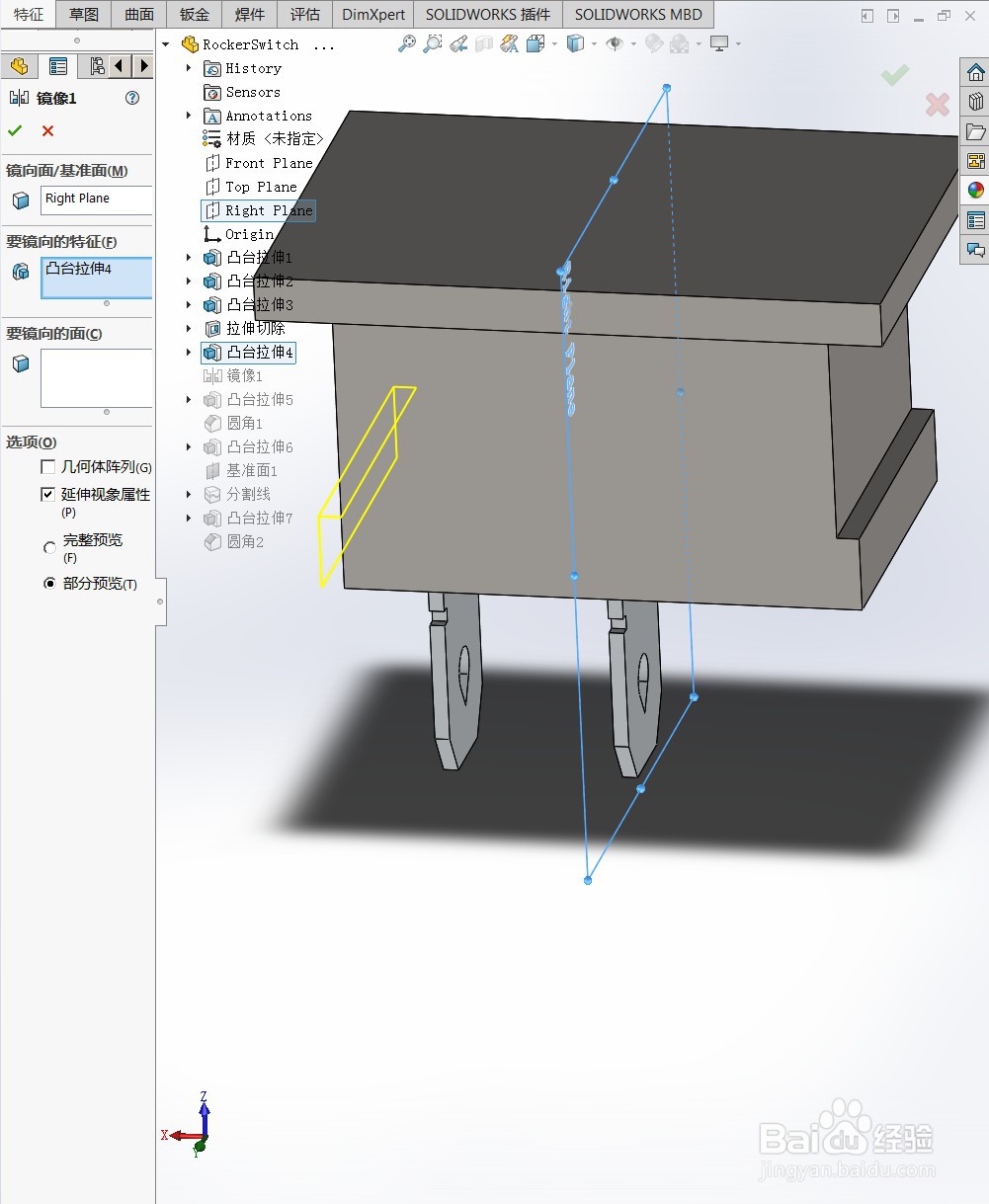
7、7.在上视基准面绘制草图拉伸如图所示
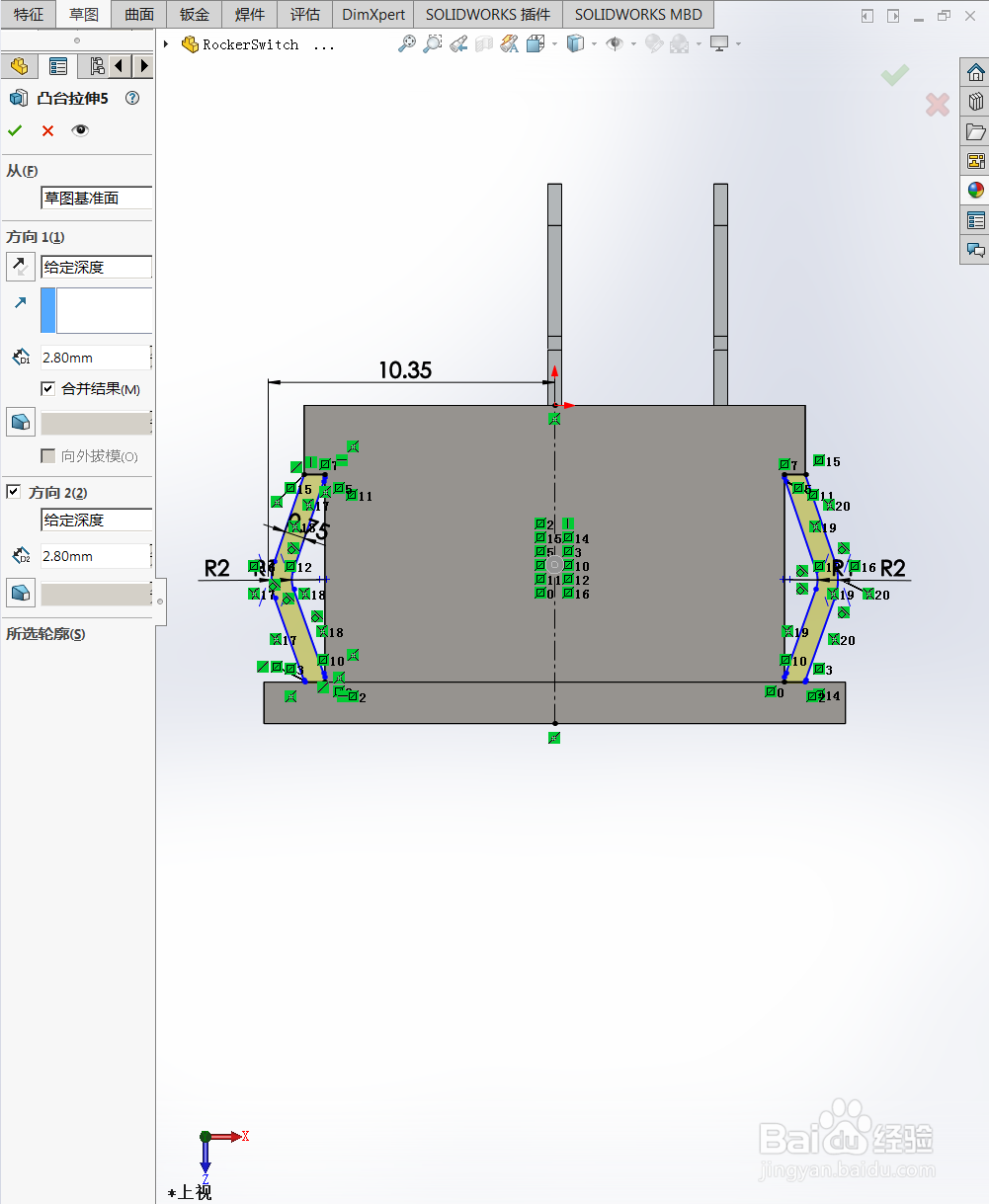
8、8.倒角命令如图所示

9、9.在上视基准面绘制草图拉伸如图所示
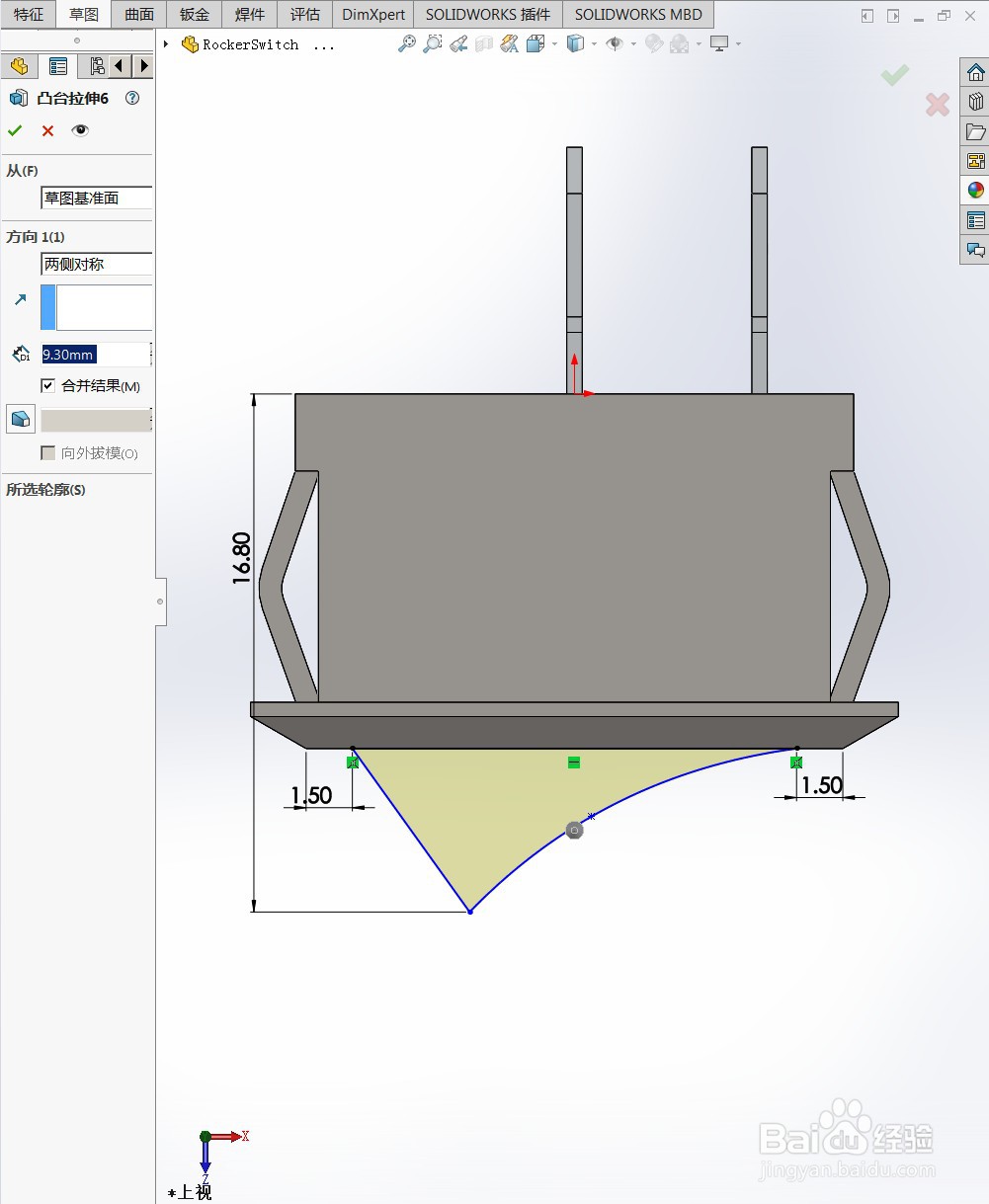
10、10.新建基准面如图所示
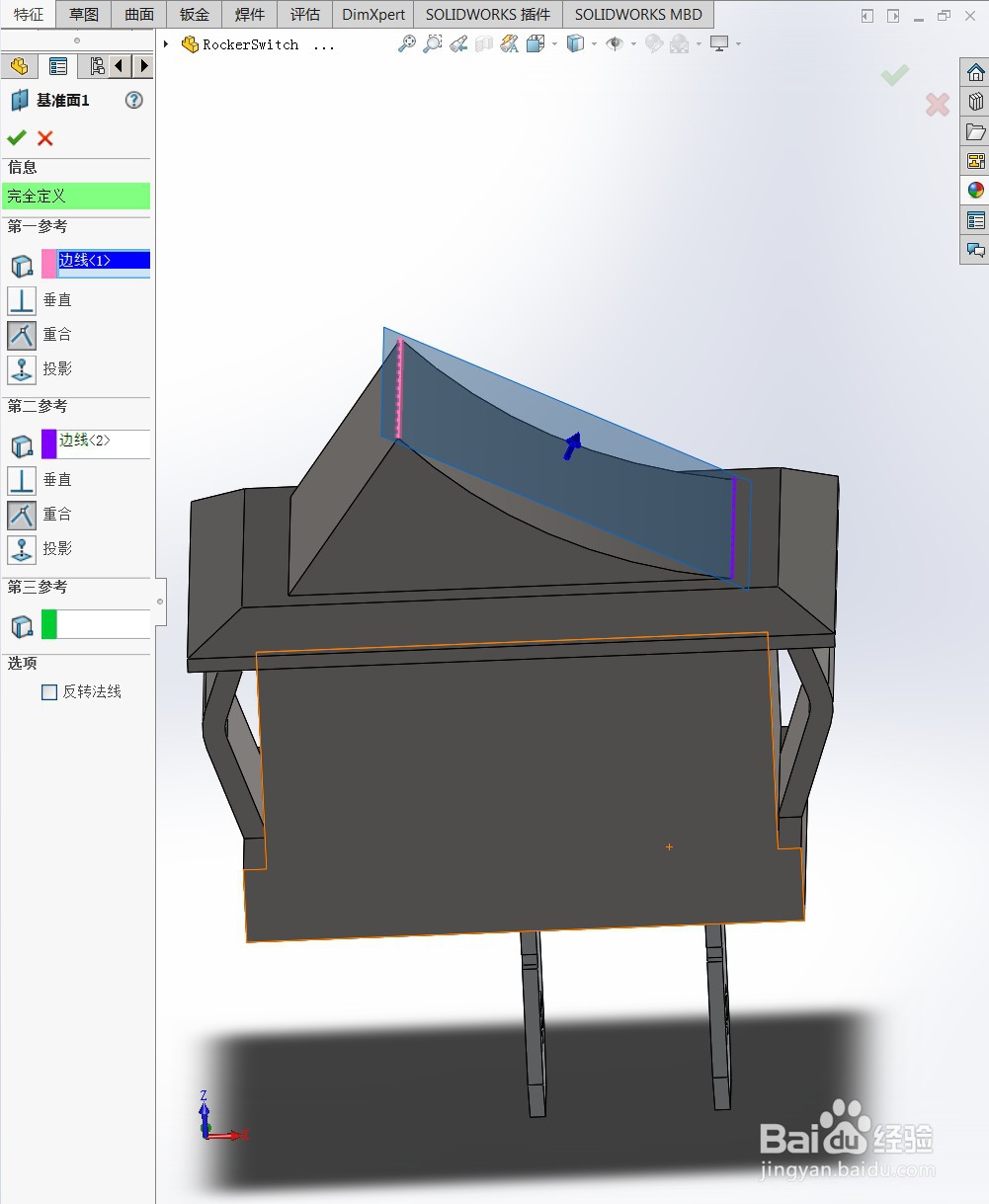
11、11.新建基准面上绘制草图分割线命令如图所示

12、12.拉伸切除如图所示
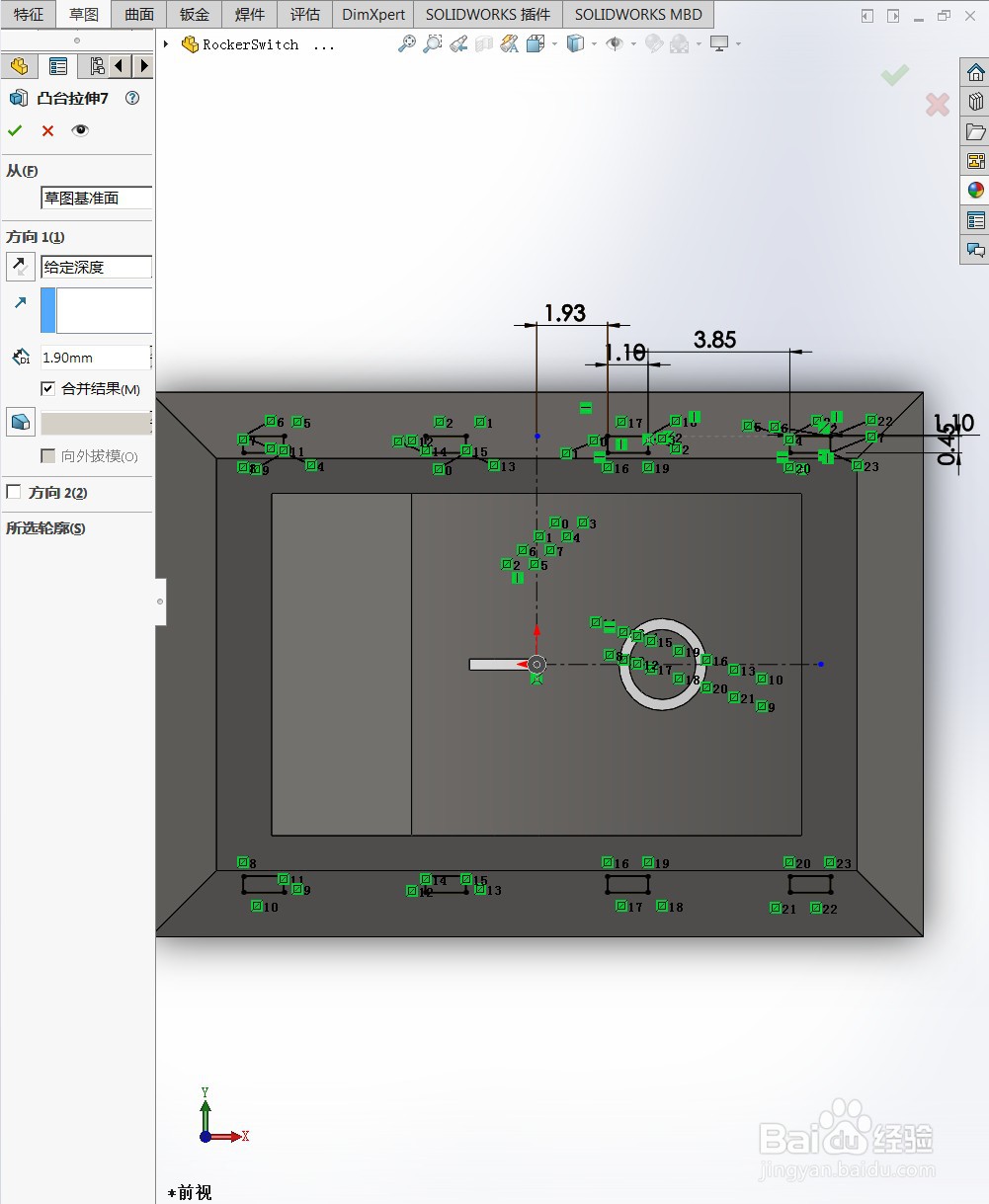
13、13.倒角 如图所示

声明:本网站引用、摘录或转载内容仅供网站访问者交流或参考,不代表本站立场,如存在版权或非法内容,请联系站长删除,联系邮箱:site.kefu@qq.com。
阅读量:37
阅读量:64
阅读量:38
阅读量:101
阅读量:61